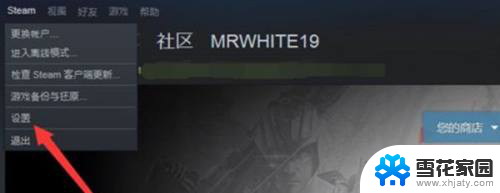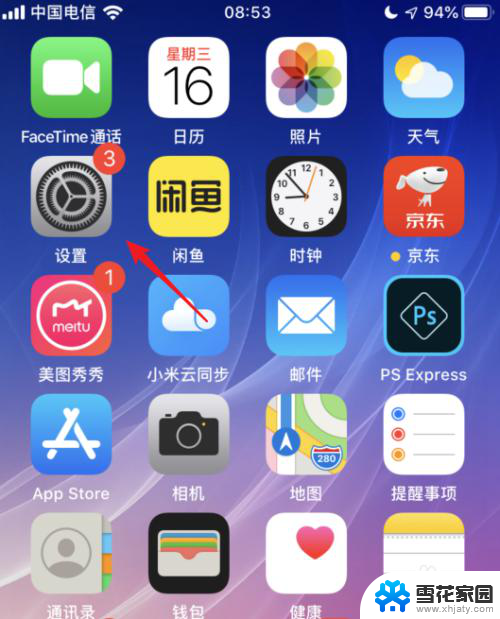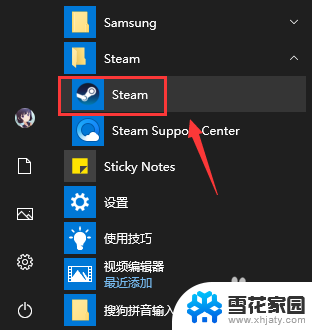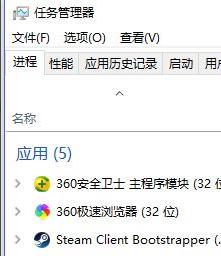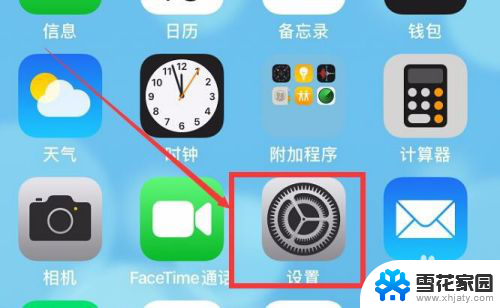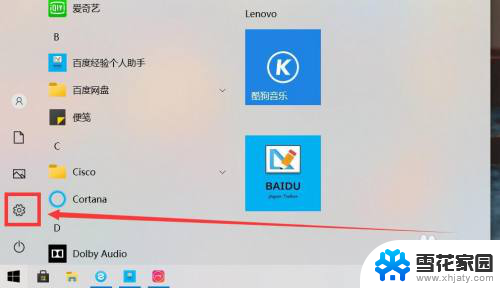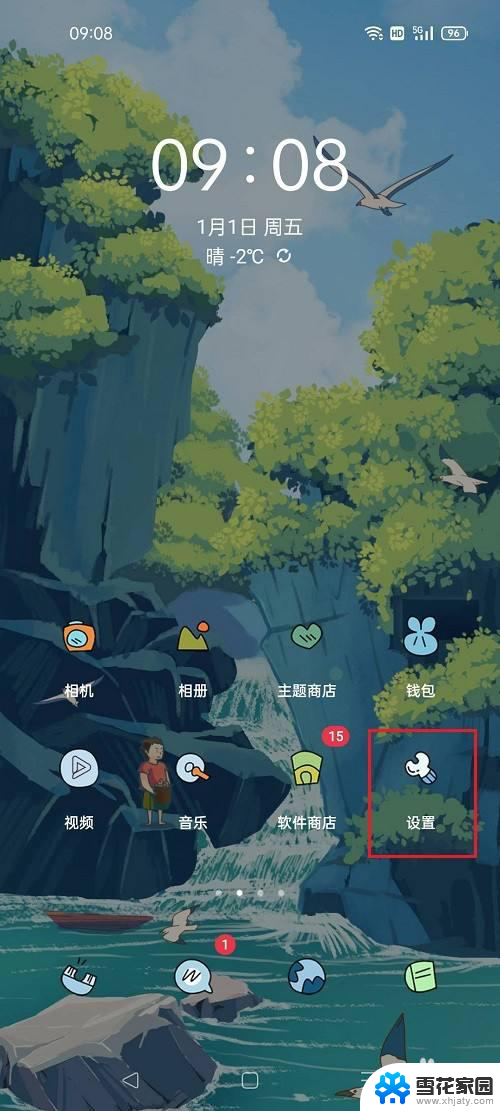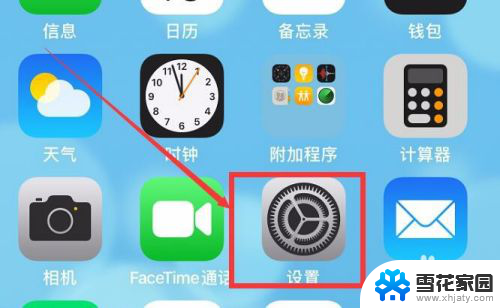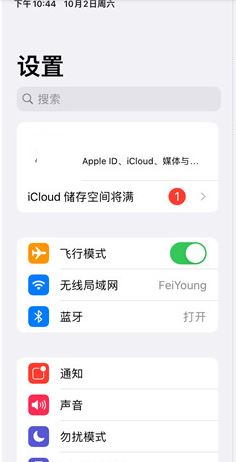怎么关闭steam自动更新 Steam如何关闭游戏自动更新
更新时间:2024-04-05 15:59:26作者:jiang
Steam是广受玩家喜爱的游戏平台,但有时候自动更新游戏可能会影响到我们的游戏体验,要关闭Steam的自动更新功能,只需要简单的几个步骤就可以轻松实现。让我们一起来看看如何关闭Steam的游戏自动更新功能,让我们自由地选择何时更新游戏。
方法如下:
1.我们进入steam之后,点击一下左上角的steam字样。
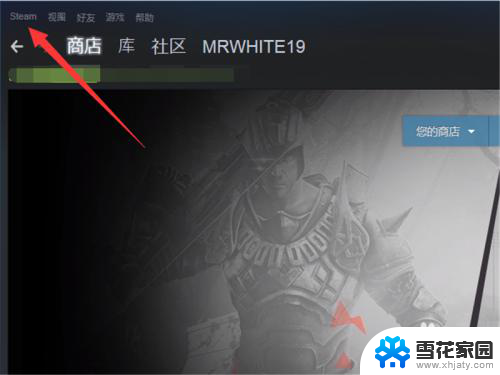
2.点击之后,会弹出一个菜单,其中有一个设置选项,点击一下。

3.点击之后,在左侧的菜单中有一个下载选项,点击一下这个内容。
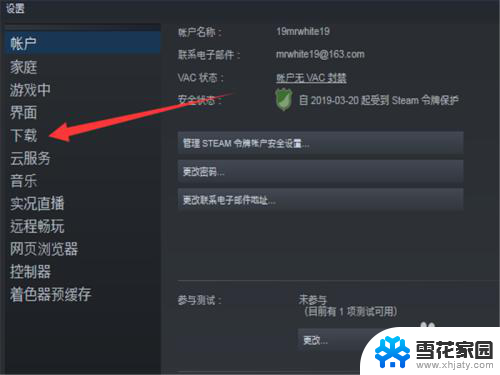
4.点击之后,在左侧界面的中心会看到一个下载限制的选项。
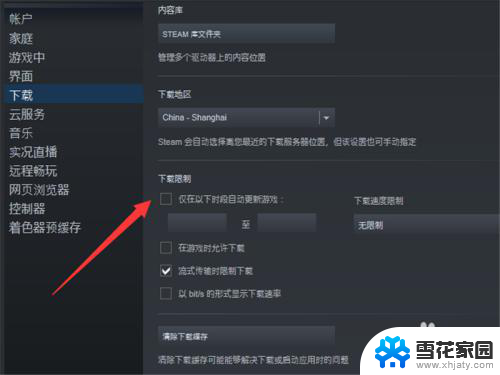
5.勾上前面的对号。

6.然后选择一个我们不会登录的时间段,这样就非常完美的错开了自动更新。
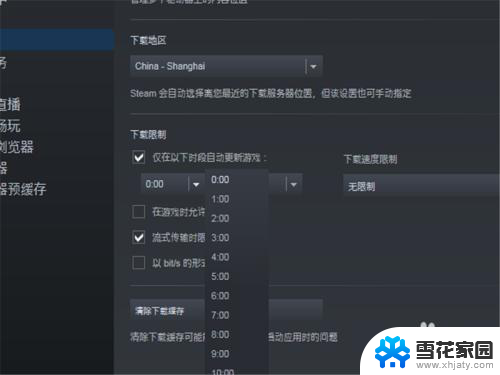
7.此外,我们还有一个方法,那就是点击我们的库,进入到游戏的界面。
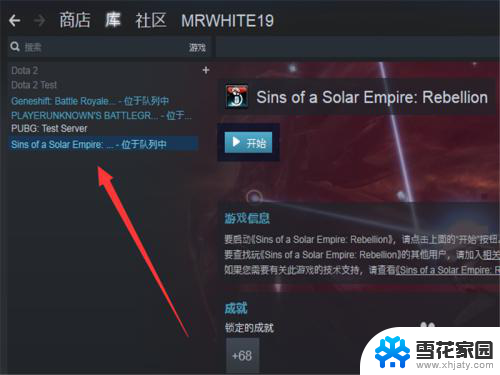
8.在游戏的位置,单击鼠标右键,进入设置。
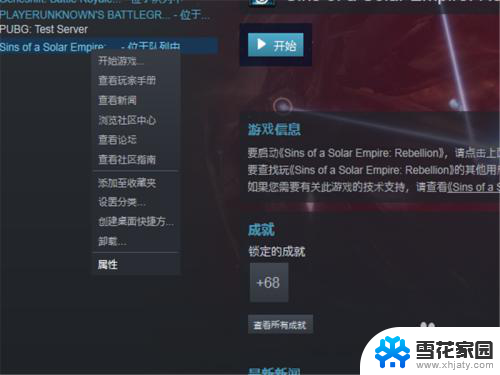
9.前提是单机游戏哦,我们不要一直保持更新,就可以了。
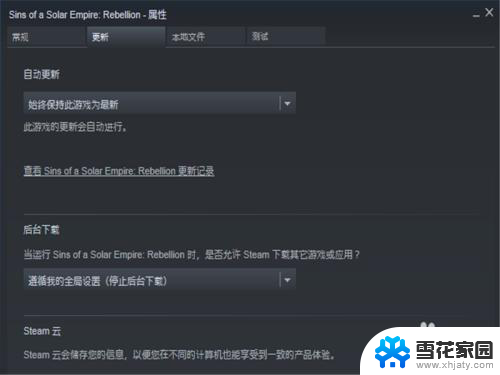
以上就是如何关闭Steam自动更新的全部内容,碰到同样情况的朋友们赶紧参照小编的方法来处理吧,希望能对大家有所帮助。